El KVM se define como una máquina virtual basada en kernel que es un arreglo excelente para ejecutar otros sistemas operativos en Linux. Utiliza el emulador Hypervisor para crear entornos de máquinas virtuales. Requiere la configuración a nivel de hardware. El KVM funciona con el procesador de la máquina, la memoria del sistema, el disco duro, la red y los parámetros de la máquina host. En Linux, el uso de KVM es seguro y protegido. Puede administrar la administración del almacenamiento, los usos de RAM y la energía. Incluso puede programar máquinas virtuales en Linux a través del KVM. Ahora, el problema en el que podría pensar cuando desea migrar y usar sus máquinas virtuales de hipervisor Virtualbox en su sistema KVM es comenzar todo de nuevo, lo cual lleva mucho tiempo y es complejo.
Máquinas virtuales Virtualbox en KVM en Linux
El KVM está escrito en el lenguaje de programación C y está construido bajo la licencia de privacidad GNU GPL. Es un gran hipervisor para instalar un sistema operativo nuevo en su PC host. Pero si necesita reunir todas sus máquinas virtuales Virtualbox configuradas anteriormente en el KVM, podría ser un dolor de cabeza porque Virtual Box usa la imagen .vdi para cargar el sistema operativo en la PC host. Por otro lado, el KVM utiliza el paquete de archivos de extensión QCOW2 para ejecutar el sistema operativo en el servidor/máquina host.
Afortunadamente, dado que tanto Virtualbox como KVM son herramientas de virtualización de código abierto, en Linux puede transferir todas sus máquinas virtuales de Virtualbox a KVM.
Si es nuevo en la virtualización en Linux, consulte la publicación donde describí los métodos de instalación de hipervisores para ejecutar máquinas virtuales en Linux. En esta publicación, junto con los conceptos básicos y los fundamentos de Virtualbox y KVM, veremos cómo usar Virtualbox VM en KVM en Linux.
Método 1:Convertir imagen de VM en imagen KVM
En este método, veremos el método de listar imágenes de VM en Linux y veremos cuántas imágenes hay en el sistema. Más tarde, convertiremos la imagen en el archivo de imagen KVM. Los pasos son bastante sencillos e ingeniosos. Comencemos.
Paso 1:Enumere las imágenes de VirtualBox existentes
Como esta publicación describe el método de usar las VM VirtualBox para KVM, supongamos que nuestro sistema ya tiene VirtualBox de Oracle instalado y hay una VM activa en la máquina Linux. Al principio, podemos comenzar por averiguar si hay alguna máquina virtual disponible en la máquina o no. Puede ejecutar cualquiera de los siguientes comandos que se indican a continuación para enumerar las máquinas virtuales VirtualBox instaladas en su sistema Linux.
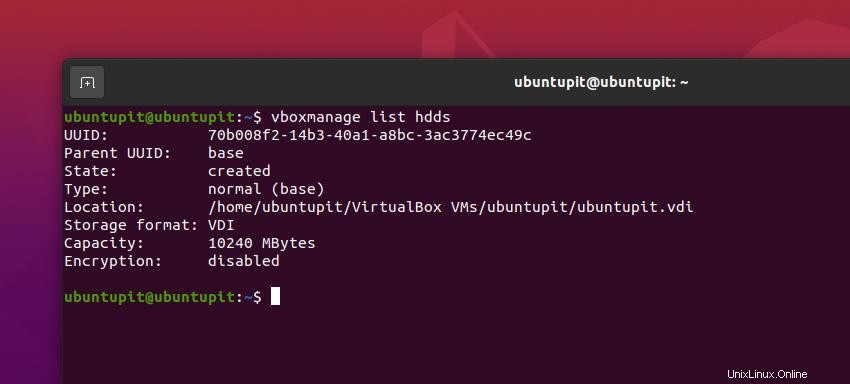
$ VBoxManage list hdds $ vboxmanage list hdds
Paso 2:Convierta la imagen VDI a formato de disco RAW
- -Ahora, seleccionaremos una de nuestras máquinas virtuales Virtualbox y la convertiremos a un formato de imagen sin procesar. Como mencioné anteriormente, VirtualBox usa el formato .vdi, por lo que ahora convertiremos la imagen .vdi al formato de imagen sin procesar. Según la configuración de su CPU, RAM y hardware, el proceso de conversión puede tardar un poco en finalizar.
Ejecute cualquiera de los siguientes comandos que se indican a continuación para realizar la conversión. El comando primero seleccionará la imagen de VM del disco duro y luego transformará el archivo en una imagen RAW.
$ VBoxManage clonehd --format RAW /home/james/VirtualBox\ VMs/debian/debian.vdi debian_10_Server.img $ vboxmanage clonehd --format RAW /home/james/VirtualBox\ VMs/debian/debian.vdi debian_10_Server.img
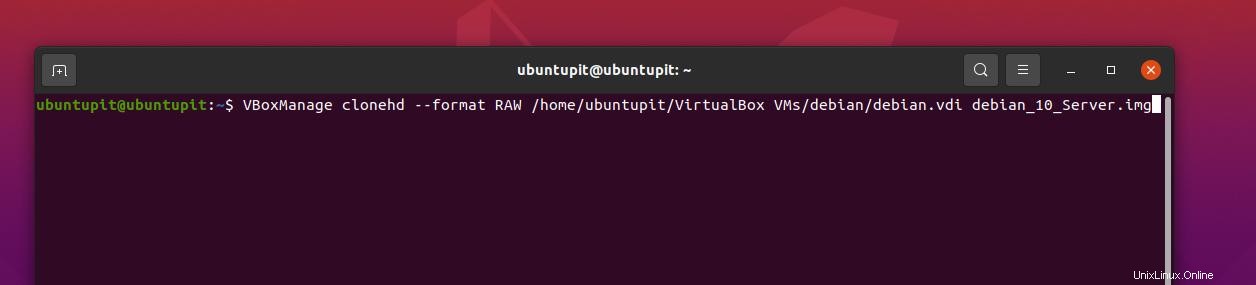
Dado que la transformación del archivo VM generalmente requiere mucho tiempo y recursos, una vez que finalice la conversión, verifique el archivo de imagen RAW y asegúrese de que todo el archivo se haya convertido correctamente.
$ du -h debian_10_Server.img
Paso 3:Convierta el formato de disco de imagen RAW al formato KVM
Una vez que hayamos terminado de convertir la imagen de VM en una imagen sin procesar, ahora es el momento de transformar la imagen sin procesar en el formato de imagen qcow2 de KVM. La conversión conservará todos los datos que había estado usando en su máquina virtual VirtualBox. Ejecute el siguiente comando proporcionado a continuación para realizar la conversión al archivo de imagen KVM.
$ qemu-img convert -f raw debian_10_Server.img -O qcow2 debian_10_Server.qcow2
Después de terminar la conversión, mejora el proceso comprobando el tamaño y los detalles del archivo en tu máquina Linux.
$ du -h debian_10_Server.qcow2
Método 2:convertir DVI a Qcow2
Convertir la imagen DVI de VirtualBox VM a un formato de imagen KVM Qcow2 es otro método conveniente y poderoso para migrar la imagen de VirtualBox VM a Linux KVM. Primero, necesitaremos instalar el virt manager (Administrador de máquinas virtuales) en nuestras distribuciones de Linux para que podamos realizar las tareas de conversión de imágenes.
Ejecute los comandos que se proporcionan a continuación en su terminal de acuerdo con su distribución para instalar la herramienta Virtual Machine Manager.
- Instalar Virtual Machine Manager en Red Hat/Fedora Linux
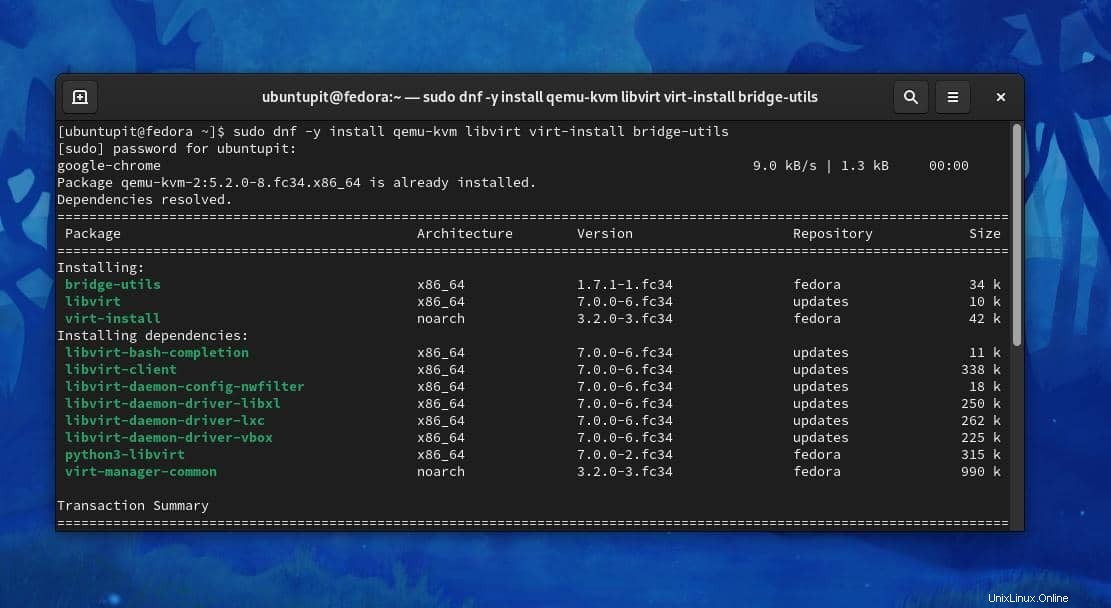
sudo dnf -y install qemu-kvm libvirt virt-install bridge-utils sudo yum -y install qemu-kvm libvirt virt-install bridge-utils
- Obtenga Virtual Machine Manager en Ubuntu/Debian Linux
sudo apt-get -y install qemu-kvm libvirt-bin virtinst bridge-utils
Una vez que finaliza la instalación de Virtual Machine Manager, ahora puede explorar el directorio de VM de VirtualBox para clonar su imagen de VM actual.
cd ~ cd VirtualBox VMs/ubuntu-server/
Ejecute el siguiente comando en el shell de su terminal para exportar la imagen DVI de VirtualBox VM actual en su sistema de archivos.
VBoxManage clonehd box-disk1.vmdk ubuntu.vdi --format vdi
Cuando termine la tarea anterior, ahora puede ejecutar el siguiente comando QEMU proporcionado a continuación para convertir una imagen DVI a una imagen Qcow2 para usar en KVM Linux.
qemu-img convert -f vdi -O qcow2 ubuntu.vdi ubuntu.qcow2
Cuando finalice la conversión, ahora puede usar el archivo de imagen qcow2 en su KVM Linux. Una vez finalizada la conversión, puede intentar ejecutar las máquinas virtuales en el KVM. Si algo sale mal, reinicie su computadora y vuelva a intentarlo.
Palabras finales
Tanto las máquinas virtuales como KVM funcionan sin problemas en todos los principales sistemas Linux. Por lo tanto, es posible que deba migrar de un hipervisor a otro sin perder los datos configurados previamente ni los detalles de los usuarios. Además, KVM ofrece algunas características adicionales que Virtualbox no ofrece. En toda la publicación, describí cómo usar Virtualbox VM en KVM en Linux.
Compártalo con sus amigos y la comunidad de Linux si encuentra esta publicación útil e informativa. También puedes escribir tus opiniones sobre esta publicación en la sección de comentarios.